రచయిత:
Christy White
సృష్టి తేదీ:
7 మే 2021
నవీకరణ తేదీ:
25 జూన్ 2024
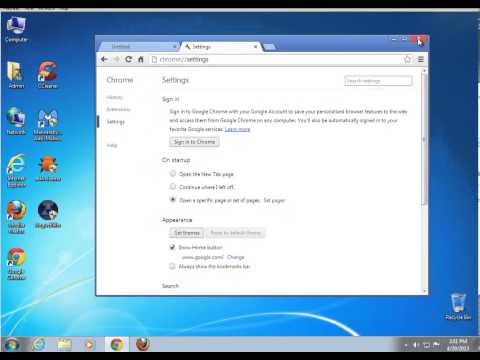
విషయము
- అడుగు పెట్టడానికి
- 4 యొక్క విధానం 1: మీ కంప్యూటర్ నుండి విజువల్బీని తొలగించండి
- 4 యొక్క విధానం 2: Google Chrome నుండి విజువల్బీని తొలగించండి
- 4 యొక్క విధానం 3: ఫైర్ఫాక్స్ నుండి విజువల్బీని తొలగించండి
- 4 యొక్క 4 వ విధానం: ఇంటర్నెట్ ఎక్స్ప్లోరర్ నుండి విజువల్బీని తొలగించండి
- చిట్కాలు
విజువల్బీ అనేది మైక్రోసాఫ్ట్ పవర్ పాయింట్ కోసం పొడిగింపు. ఇది తరచుగా ఉచిత డౌన్లోడ్లలో ప్రచారం చేయబడుతుంది మరియు మీరు దాన్ని మీ కంప్యూటర్లో ఉంచిన తర్వాత, ఇది మీ బ్రౌజర్లలో ఫైర్ఫాక్స్ మరియు క్రోమ్ వంటి టూల్బార్ను ఇన్స్టాల్ చేస్తుంది మరియు విజువల్బీ వెబ్సైట్ను మీ హోమ్ పేజీగా చేస్తుంది. దీన్ని చర్యరద్దు చేయడానికి మీరు మీ కంప్యూటర్ మరియు వెబ్ బ్రౌజర్ల నుండి విజువల్బీని తొలగించాలి.
అడుగు పెట్టడానికి
4 యొక్క విధానం 1: మీ కంప్యూటర్ నుండి విజువల్బీని తొలగించండి
 నియంత్రణ ప్యానెల్ తెరవండి. నియంత్రణ ప్యానెల్కు ఎలా చేరుకోవాలో మీకు తెలియకపోతే, మీరు దాన్ని నేరుగా తెరవవచ్చు.దీన్ని చేయడానికి, నొక్కండి విన్+ఆర్. రన్ డైలాగ్ బాక్స్ తెరిచి టైప్ చేయడానికి డెస్క్టాప్ నుండి appwiz.cpl మరియు నొక్కండి నమోదు చేయండి.
నియంత్రణ ప్యానెల్ తెరవండి. నియంత్రణ ప్యానెల్కు ఎలా చేరుకోవాలో మీకు తెలియకపోతే, మీరు దాన్ని నేరుగా తెరవవచ్చు.దీన్ని చేయడానికి, నొక్కండి విన్+ఆర్. రన్ డైలాగ్ బాక్స్ తెరిచి టైప్ చేయడానికి డెస్క్టాప్ నుండి appwiz.cpl మరియు నొక్కండి నమోదు చేయండి.  మైక్రోసాఫ్ట్ పవర్ పాయింట్ కోసం విజువల్బీని కనుగొని తొలగించండి. ప్రోగ్రామ్ల జాబితాలో మీరు విజువల్బీని కనుగొనలేకపోతే, మీ ప్రోగ్రామ్లను అక్షరక్రమంగా క్రమబద్ధీకరించడానికి కాలమ్ పేరును క్లిక్ చేయండి లేదా టైప్ చేయండి విజువల్బీ శోధన ఫీల్డ్లో. విజువల్బీపై కుడి క్లిక్ చేసి ఎంచుకోండి తొలగించండి మీ కంప్యూటర్ నుండి ప్రోగ్రామ్ను తొలగించడానికి.
మైక్రోసాఫ్ట్ పవర్ పాయింట్ కోసం విజువల్బీని కనుగొని తొలగించండి. ప్రోగ్రామ్ల జాబితాలో మీరు విజువల్బీని కనుగొనలేకపోతే, మీ ప్రోగ్రామ్లను అక్షరక్రమంగా క్రమబద్ధీకరించడానికి కాలమ్ పేరును క్లిక్ చేయండి లేదా టైప్ చేయండి విజువల్బీ శోధన ఫీల్డ్లో. విజువల్బీపై కుడి క్లిక్ చేసి ఎంచుకోండి తొలగించండి మీ కంప్యూటర్ నుండి ప్రోగ్రామ్ను తొలగించడానికి.
4 యొక్క విధానం 2: Google Chrome నుండి విజువల్బీని తొలగించండి
 Google Chrome ను తెరిచి, సెట్టింగ్లకు వెళ్లండి. టైప్ చేయండి chrome: // సెట్టింగులు చిరునామా పట్టీలో మరియు నొక్కండి నమోదు చేయండి.
Google Chrome ను తెరిచి, సెట్టింగ్లకు వెళ్లండి. టైప్ చేయండి chrome: // సెట్టింగులు చిరునామా పట్టీలో మరియు నొక్కండి నమోదు చేయండి.  మీ హోమ్పేజీని పునరుద్ధరించండి. "ప్రారంభంలో" కింద, "క్రొత్త ట్యాబ్ పేజీని తెరవండి" ఎంచుకోండి లేదా మునుపటి సెట్టింగ్ను పునరుద్ధరించండి.
మీ హోమ్పేజీని పునరుద్ధరించండి. "ప్రారంభంలో" కింద, "క్రొత్త ట్యాబ్ పేజీని తెరవండి" ఎంచుకోండి లేదా మునుపటి సెట్టింగ్ను పునరుద్ధరించండి.  మీ హోమ్పేజీని పునరుద్ధరించండి. "స్వరూపం" కింద "హోమ్ బటన్ చూపించు" చెక్ చేసి, ఆపై "మార్చండి".
మీ హోమ్పేజీని పునరుద్ధరించండి. "స్వరూపం" కింద "హోమ్ బటన్ చూపించు" చెక్ చేసి, ఆపై "మార్చండి".  "క్రొత్త టాబ్ పేజీని ఉపయోగించండి" ఎంచుకోండి లేదా మీ మునుపటి హోమ్పేజీని పునరుద్ధరించండి. మీరు పూర్తి చేసినప్పుడు సరే క్లిక్ చేయండి. హోమ్ బటన్ ప్రదర్శించబడకూడదనుకుంటే "హోమ్ బటన్ చూపించు" ను తనిఖీ చేయండి.
"క్రొత్త టాబ్ పేజీని ఉపయోగించండి" ఎంచుకోండి లేదా మీ మునుపటి హోమ్పేజీని పునరుద్ధరించండి. మీరు పూర్తి చేసినప్పుడు సరే క్లిక్ చేయండి. హోమ్ బటన్ ప్రదర్శించబడకూడదనుకుంటే "హోమ్ బటన్ చూపించు" ను తనిఖీ చేయండి.  మీ శోధన సెట్టింగ్లను రీసెట్ చేయండి. "శోధన" కింద, శోధన ఇంజిన్లను నిర్వహించు క్లిక్ చేయండి…. మీకు ఇష్టమైన సెర్చ్ ఇంజిన్పై హోవర్ చేసి మేక్ డిఫాల్ట్పై క్లిక్ చేయండి. మీరు అవాంఛిత సెర్చ్ ఇంజిన్ల పైన కూడా కదిలించవచ్చు మరియు వాటిని తొలగించడానికి కుడి వైపున ఉన్న x క్లిక్ చేయండి.
మీ శోధన సెట్టింగ్లను రీసెట్ చేయండి. "శోధన" కింద, శోధన ఇంజిన్లను నిర్వహించు క్లిక్ చేయండి…. మీకు ఇష్టమైన సెర్చ్ ఇంజిన్పై హోవర్ చేసి మేక్ డిఫాల్ట్పై క్లిక్ చేయండి. మీరు అవాంఛిత సెర్చ్ ఇంజిన్ల పైన కూడా కదిలించవచ్చు మరియు వాటిని తొలగించడానికి కుడి వైపున ఉన్న x క్లిక్ చేయండి.  పొడిగింపులకు వెళ్లి, Chrome నుండి విజువల్బీ సంబంధిత పొడిగింపులను తొలగించండి. టైప్ చేయండి క్రోమ్: // పొడిగింపులు చిరునామా పట్టీలో మరియు నొక్కండి నమోదు చేయండి. పొడిగింపుల జాబితా ద్వారా స్క్రోల్ చేయండి మరియు తొలగించండి విజువల్బీ టూల్ బార్ మరియు బ్రౌజర్ప్రొటెక్ట్ ఈ పొడిగింపుల యొక్క కుడి వైపున ఉన్న ట్రాష్ డబ్బాను క్లిక్ చేయడం ద్వారా పొడిగింపులు.
పొడిగింపులకు వెళ్లి, Chrome నుండి విజువల్బీ సంబంధిత పొడిగింపులను తొలగించండి. టైప్ చేయండి క్రోమ్: // పొడిగింపులు చిరునామా పట్టీలో మరియు నొక్కండి నమోదు చేయండి. పొడిగింపుల జాబితా ద్వారా స్క్రోల్ చేయండి మరియు తొలగించండి విజువల్బీ టూల్ బార్ మరియు బ్రౌజర్ప్రొటెక్ట్ ఈ పొడిగింపుల యొక్క కుడి వైపున ఉన్న ట్రాష్ డబ్బాను క్లిక్ చేయడం ద్వారా పొడిగింపులు. - ఇతర అనుమానాస్పద లేదా అవాంఛిత పొడిగింపులను వెంటనే తొలగించడం మంచిది.
4 యొక్క విధానం 3: ఫైర్ఫాక్స్ నుండి విజువల్బీని తొలగించండి
 మొజిల్లా ఫైర్ఫాక్స్ తెరిచి ట్రబుల్షూటింగ్ సమాచారానికి వెళ్లండి. ట్రబుల్షూటింగ్ సమాచారాన్ని ఫైర్ఫాక్స్ సహాయ మెను ద్వారా లేదా ద్వారా కనుగొనవచ్చు గురించి: మద్దతు చిరునామా పట్టీలో మరియు నొక్కండి నమోదు చేయండి నెట్టడానికి.
మొజిల్లా ఫైర్ఫాక్స్ తెరిచి ట్రబుల్షూటింగ్ సమాచారానికి వెళ్లండి. ట్రబుల్షూటింగ్ సమాచారాన్ని ఫైర్ఫాక్స్ సహాయ మెను ద్వారా లేదా ద్వారా కనుగొనవచ్చు గురించి: మద్దతు చిరునామా పట్టీలో మరియు నొక్కండి నమోదు చేయండి నెట్టడానికి.  ఫైర్ఫాక్స్ రిఫ్రెష్ క్లిక్ చేయండి…. ఫైర్ఫాక్స్ను రిఫ్రెష్ చేయడం మీ చరిత్ర, పాస్వర్డ్లు, సేవ్ చేసిన ఫారమ్లు మరియు కుకీలను చెరిపివేయదు, కానీ మిగతావన్నీ ఫైర్ఫాక్స్ యొక్క ప్రారంభ స్థితికి మారుస్తుంది. మీరు బ్రౌజర్ పొడిగింపులను ఉపయోగిస్తే, మీరు అప్డేట్ చేసిన తర్వాత వాటిని మళ్లీ ఇన్స్టాల్ చేయాలి.
ఫైర్ఫాక్స్ రిఫ్రెష్ క్లిక్ చేయండి…. ఫైర్ఫాక్స్ను రిఫ్రెష్ చేయడం మీ చరిత్ర, పాస్వర్డ్లు, సేవ్ చేసిన ఫారమ్లు మరియు కుకీలను చెరిపివేయదు, కానీ మిగతావన్నీ ఫైర్ఫాక్స్ యొక్క ప్రారంభ స్థితికి మారుస్తుంది. మీరు బ్రౌజర్ పొడిగింపులను ఉపయోగిస్తే, మీరు అప్డేట్ చేసిన తర్వాత వాటిని మళ్లీ ఇన్స్టాల్ చేయాలి.
4 యొక్క 4 వ విధానం: ఇంటర్నెట్ ఎక్స్ప్లోరర్ నుండి విజువల్బీని తొలగించండి
 ఇంటర్నెట్ ఎక్స్ప్లోరర్ను తెరిచి, ప్రధాన మెను నుండి ఉపకరణాలను ఎంచుకోండి. ఇంటర్నెట్ ఎక్స్ప్లోరర్ యొక్క క్రొత్త సంస్కరణల్లో గేర్ ద్వారా అదనపు ప్రాతినిధ్యం వహిస్తుంది. ఉపకరణాల నుండి, ఇంటర్నెట్ ఎంపికలను ఎంచుకోండి.
ఇంటర్నెట్ ఎక్స్ప్లోరర్ను తెరిచి, ప్రధాన మెను నుండి ఉపకరణాలను ఎంచుకోండి. ఇంటర్నెట్ ఎక్స్ప్లోరర్ యొక్క క్రొత్త సంస్కరణల్లో గేర్ ద్వారా అదనపు ప్రాతినిధ్యం వహిస్తుంది. ఉపకరణాల నుండి, ఇంటర్నెట్ ఎంపికలను ఎంచుకోండి.  అధునాతన ట్యాబ్ క్లిక్ చేసి, ఆపై రీసెట్ చేయండి…. ఇంటర్నెట్ ఎక్స్ప్లోరర్ను రీసెట్ చేయడం వల్ల మీ బ్రౌజర్ నుండి విజువల్ బీ యొక్క అన్ని భాగాలు తొలగిపోతాయి. యాడ్-ఆన్లు మరియు సేవ్ చేసిన పాస్వర్డ్లు కూడా తీసివేయబడతాయి, కాబట్టి మీరు తదుపరి దశకు వెళ్లేముందు ఆ పాస్వర్డ్లను ఎక్కడో వ్రాసినట్లు నిర్ధారించుకోండి.
అధునాతన ట్యాబ్ క్లిక్ చేసి, ఆపై రీసెట్ చేయండి…. ఇంటర్నెట్ ఎక్స్ప్లోరర్ను రీసెట్ చేయడం వల్ల మీ బ్రౌజర్ నుండి విజువల్ బీ యొక్క అన్ని భాగాలు తొలగిపోతాయి. యాడ్-ఆన్లు మరియు సేవ్ చేసిన పాస్వర్డ్లు కూడా తీసివేయబడతాయి, కాబట్టి మీరు తదుపరి దశకు వెళ్లేముందు ఆ పాస్వర్డ్లను ఎక్కడో వ్రాసినట్లు నిర్ధారించుకోండి.  "వ్యక్తిగత సెట్టింగులను తొలగించు" ఎంపికను తీసివేసి, రీసెట్ క్లిక్ చేయండి.... ఇంటర్నెట్ ఎక్స్ప్లోరర్ను పున art ప్రారంభించి, మీరు తరచుగా ఉపయోగించే యాడ్-ఆన్లను మళ్లీ ఇన్స్టాల్ చేయండి.
"వ్యక్తిగత సెట్టింగులను తొలగించు" ఎంపికను తీసివేసి, రీసెట్ క్లిక్ చేయండి.... ఇంటర్నెట్ ఎక్స్ప్లోరర్ను పున art ప్రారంభించి, మీరు తరచుగా ఉపయోగించే యాడ్-ఆన్లను మళ్లీ ఇన్స్టాల్ చేయండి.
చిట్కాలు
- మీరు విజువల్బీ మరియు దాని టూల్బార్ను తీసివేస్తే, వైరస్ మరియు మాల్వేర్ స్కాన్లను అమలు చేయడం మంచిది.
- మీకు CCleaner వంటి రిజిస్ట్రీ క్లీనర్ ఉంటే, మీరు విజువల్బీని తొలగించిన తర్వాత రిజిస్ట్రీని శుభ్రం చేయడానికి దాన్ని ఉపయోగించవచ్చు.
- మీరు ప్రోగ్రామ్లను డౌన్లోడ్ చేసినప్పుడు, అవి మీరు విశ్వసించే మూలం నుండి వచ్చాయని నిర్ధారించుకోండి మరియు మీకు తెలియకపోతే ఆన్లైన్లో చూడండి. మీ బ్రౌజర్ కోసం అయాచిత యాడ్-ఆన్లను సాఫ్ట్వేర్ డెవలపర్ ఎల్లప్పుడూ అందించాల్సిన అవసరం లేదు, కానీ పంపిణీదారుడు
- డౌన్లోడ్ చేసిన ప్రోగ్రామ్లను ఇన్స్టాల్ చేసేటప్పుడు, ఇన్స్టాలేషన్ ప్రాసెస్ యొక్క ప్రతి దశకు శ్రద్ధ వహించండి మరియు బ్రౌజర్ టూల్బార్లు లేదా ప్రత్యేక ఆఫర్ల వంటి అదనపు భాగాలకు అంగీకరించవద్దు. మీకు ధైర్యం ఉంటే, సాధ్యమైనప్పుడల్లా ఎక్స్ప్రెస్ చేయకుండా కస్టమ్ ఇన్స్టాలేషన్ ఎంపికను ఉపయోగించండి మరియు మీకు కావలసిన భాగాలను మాత్రమే ఎంచుకోండి.



